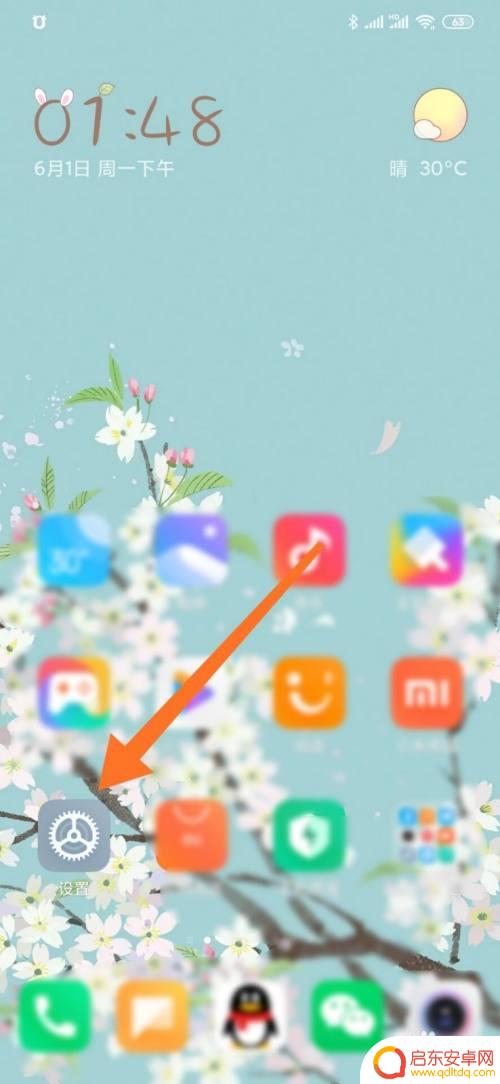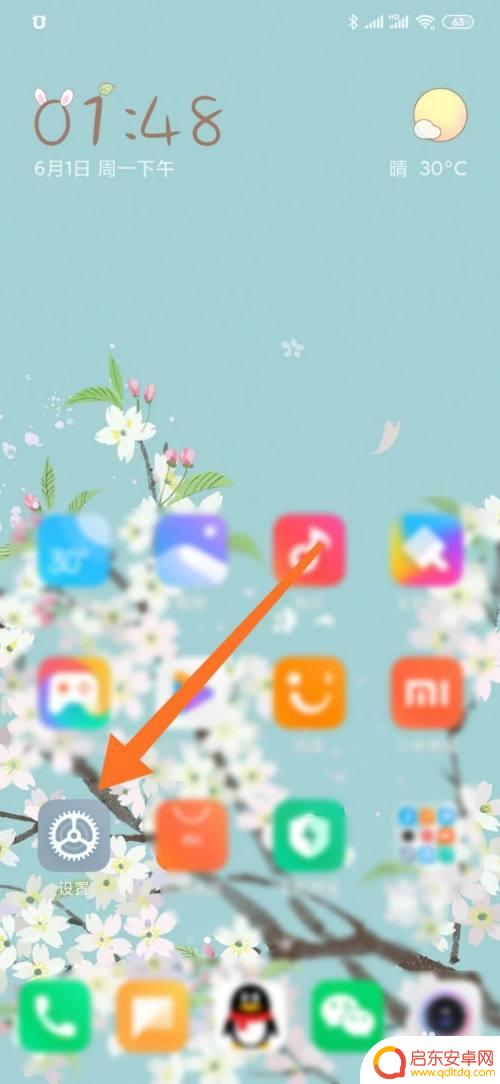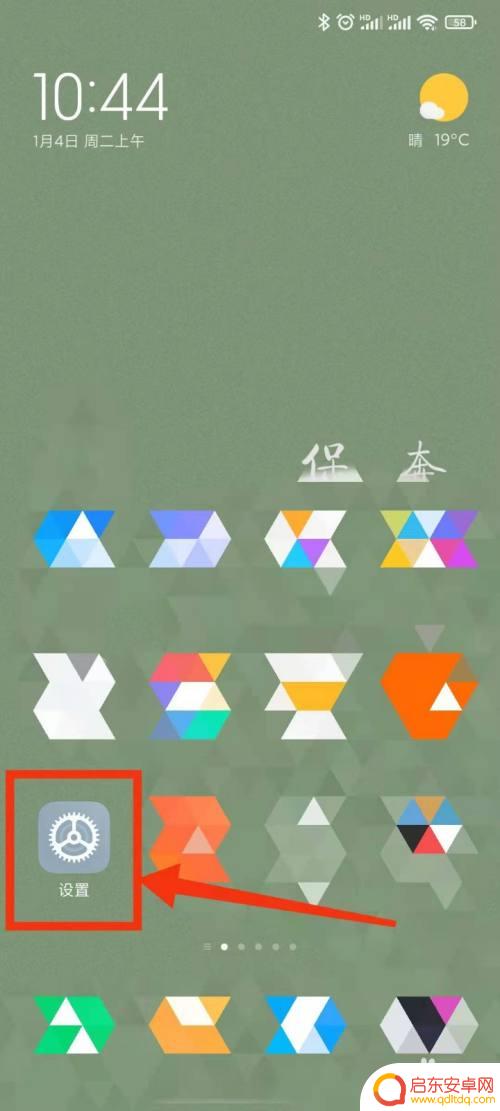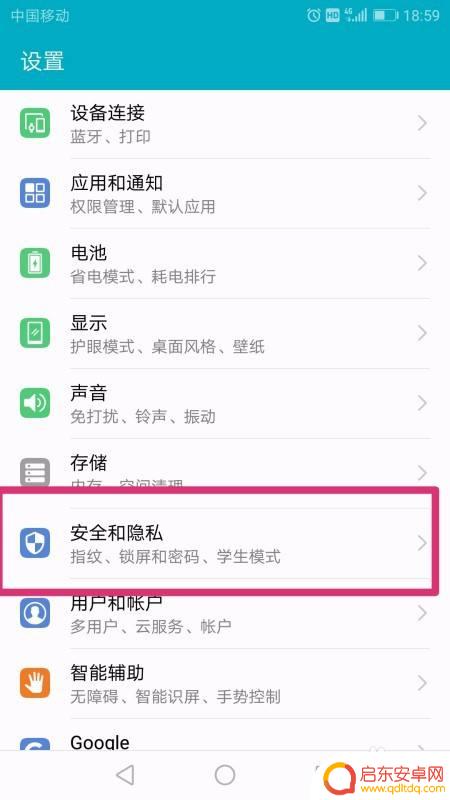手机怎么关掉外来软件 小米手机如何设置禁止安装未知来源应用
当今社会,随着智能手机的普及,手机上安装的各种应用也越来越多,一些外来软件可能存在安全隐患,给用户的手机带来风险。针对这一问题,小米手机提供了设置选项,可以禁止安装未知来源的应用,从而保障用户手机的安全。如何在小米手机上设置禁止安装未知来源应用呢?接下来我们就来详细了解一下。
小米手机如何设置禁止安装未知来源应用
具体步骤:
1.将小米手机【设置】快速敲开,如图。
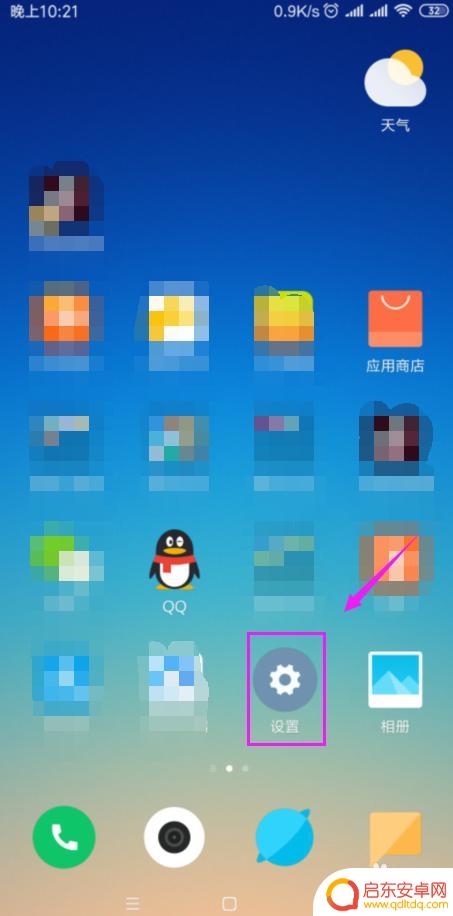
2.【更多设置】随即敲开下,如图。
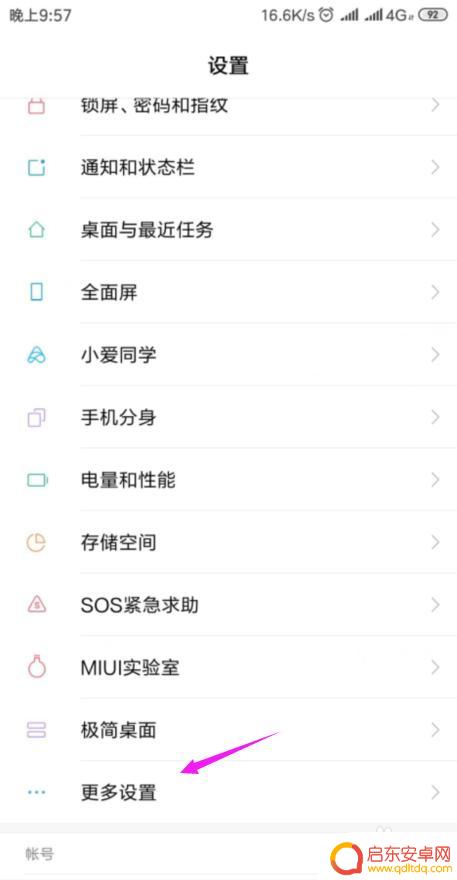
3.紧接着敲开【系统安全】下,如图。
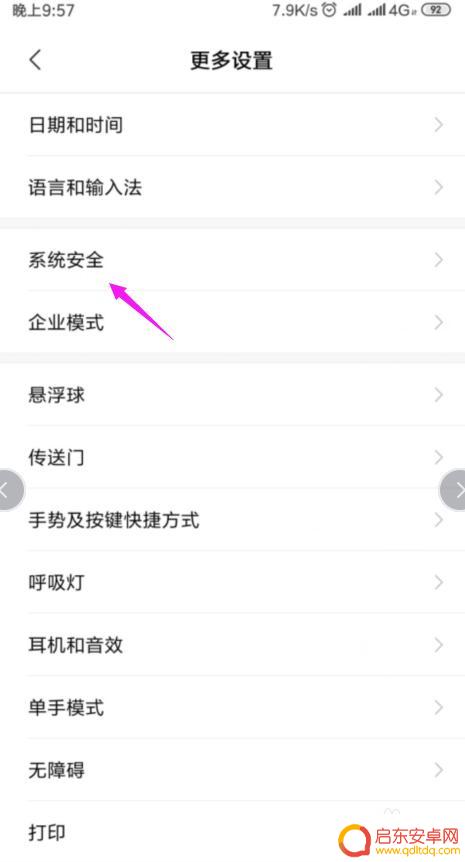
4.我们继续按开【安装未知应用】,如图。
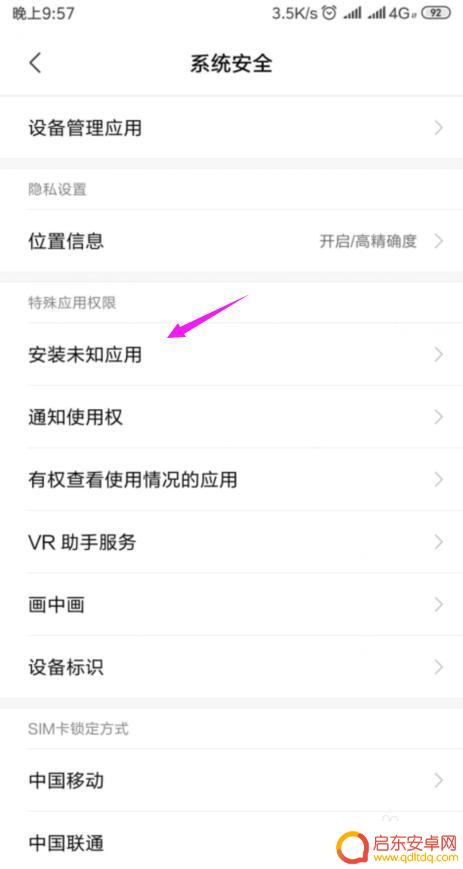
5.看到大部分都是设置的【不允许】,也有设置【允许】的。我们就点开设置【允许】的,如图。
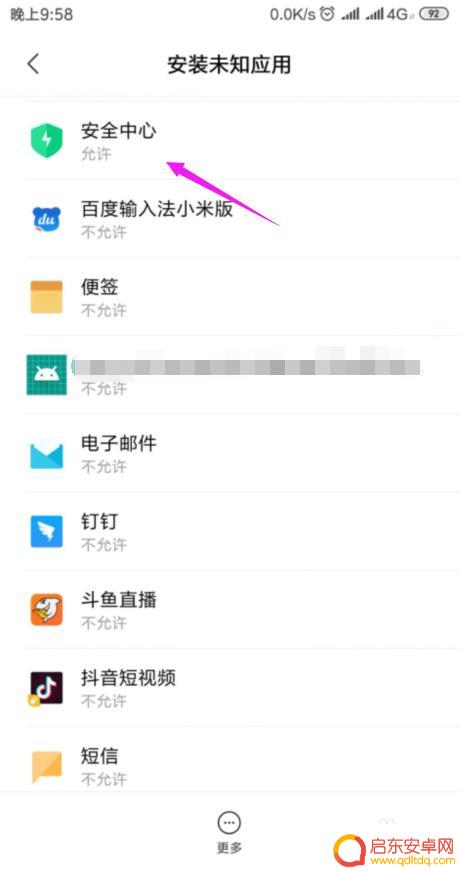
6.看到【允许来自此来源的应用】开关开着的状态,如图。
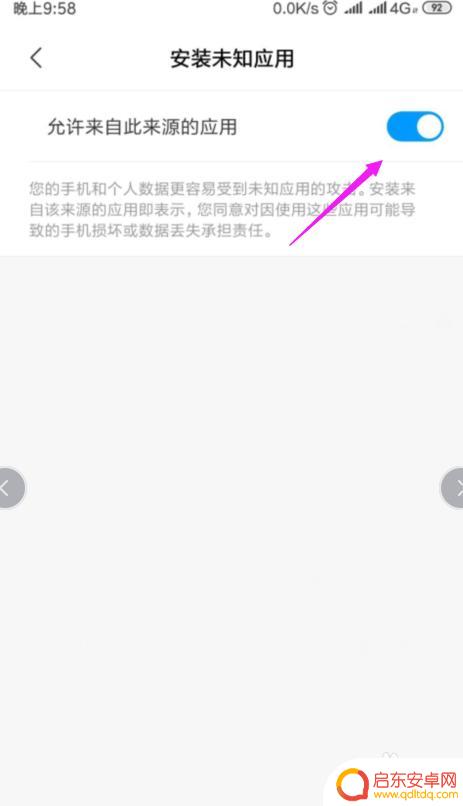
7.我们就要把【允许来自此来源的应用】开关关闭,其他应用也是这样操作,如图。
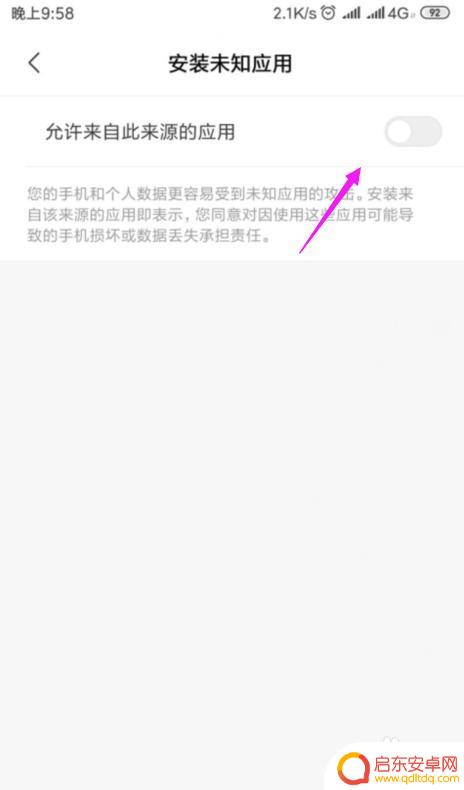
8.总结:
1、手机【设置】下的【更多设置】点开。
2、继续【系统安全】下的【安装未知应用】点开。
3、找到被允许【安装未知应用】的应用。
4、把应用的【允许来自此来源的应用】开关关闭。
以上就是手机怎么关掉外来软件的全部内容,有遇到相同问题的用户可参考本文中介绍的步骤来进行修复,希望能够对大家有所帮助。
相关教程
-
小米手机如何允许安装未知应用 小米手机如何设置允许未知来源应用的权限
小米手机作为一款颇受欢迎的智能手机品牌,其安全性和便利性备受用户青睐,在使用小米手机时,有时候我们可能需要安装一些来自于未知来源的应用,这就需要我们进行一些设置来允许安装未知应...
-
如何设置手机控制软件安装(如何设置手机控制软件安装权限)
今天给大家介绍有关如何设置手机控制软件安装的相关内容,希望对大家有所帮助,一起来看看吧。1怎么设置手机禁止安装软件呢?手机:华为mate40。系统:EMUI11。安卓手机设置禁止...
-
小米手机允许安装未知应用权限在哪里设置 小米手机如何打开允许安装未知来源应用权限
小米手机作为一款备受欢迎的智能手机品牌,其系统功能设计也备受用户青睐,在小米手机上,允许安装未知应用权限的设置位置并不难找,只需在设置中找到安全设置,然后进入应用安装权限选项,...
-
手机如何关闭拒绝安装软件 安卓手机如何解除禁止安装权限
在日常使用手机的过程中,我们有时会遇到一些不想安装的软件或者不小心将某些应用程序禁止安装的情况,对于安卓手机用户来说,解除禁止安装权限是一项比较常见的操作。今天我们就来讨论一下...
-
红米手机允许安装未知应用怎么开启 红米手机如何打开安装应用的未知来源权限
红米手机作为一款备受用户喜爱的智能手机品牌,其强大的性能和出色的用户体验一直备受赞誉,有时候我们在使用红米手机时,可能会遇到一些需要安装未知来源应用的情况,但默认设置下,红米手...
-
华为手机不让安装外部软件 关掉哪里 华为手机禁止安装应用程序的设置怎么改
华为手机作为一款备受欢迎的智能手机品牌,凭借其高性能和出色的拍照功能,赢得了众多用户的青睐,近日有用户反映华为手机不允许安装外部软件的问题,这让许多用户感到困扰。尽管这一限制可...
-
手机access怎么使用 手机怎么使用access
随着科技的不断发展,手机已经成为我们日常生活中必不可少的一部分,而手机access作为一种便捷的工具,更是受到了越来越多人的青睐。手机access怎么使用呢?如何让我们的手机更...
-
手机如何接上蓝牙耳机 蓝牙耳机与手机配对步骤
随着技术的不断升级,蓝牙耳机已经成为了我们生活中不可或缺的配件之一,对于初次使用蓝牙耳机的人来说,如何将蓝牙耳机与手机配对成了一个让人头疼的问题。事实上只要按照简单的步骤进行操...
-
华为手机小灯泡怎么关闭 华为手机桌面滑动时的灯泡怎么关掉
华为手机的小灯泡功能是一项非常实用的功能,它可以在我们使用手机时提供方便,在一些场景下,比如我们在晚上使用手机时,小灯泡可能会对我们的视觉造成一定的干扰。如何关闭华为手机的小灯...
-
苹果手机微信按住怎么设置 苹果手机微信语音话没说完就发出怎么办
在使用苹果手机微信时,有时候我们可能会遇到一些问题,比如在语音聊天时话没说完就不小心发出去了,这时候该怎么办呢?苹果手机微信提供了很方便的设置功能,可以帮助我们解决这个问题,下...